고정 헤더 영역
상세 컨텐츠
본문
안녕하세요 도란입니다. 오늘은 굿노트5 (GoodNotes5)의 주요 도구인 펜, 지우개, 하이라이터 도구에 대해서 조금 더 자세하게 알아보겠습니다.
■ 펜 도구(만년필, 볼펜, 화필)
굿노트5의 펜 도구에는 만년필, 볼펜, 화필 이렇게 세 가지 종류가 있습니다. 펜의 종류마다 가지고 있는 특징이 다르기 때문에 스타일에 따라서 다르게 선택한 후 사용하시면 됩니다. 모든 펜은 색상과 굵기 조절이 가능합니다.
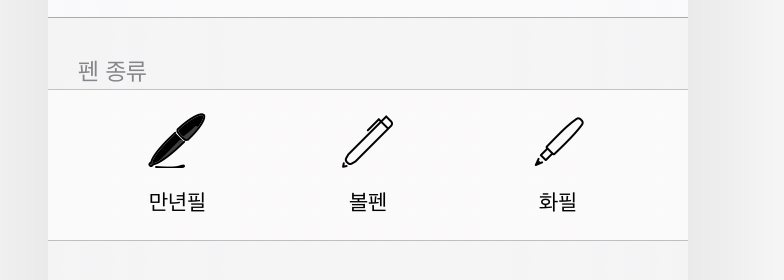
각 도구마다 선이 어떻게 그어지는지 예시로 적어보았습니다.

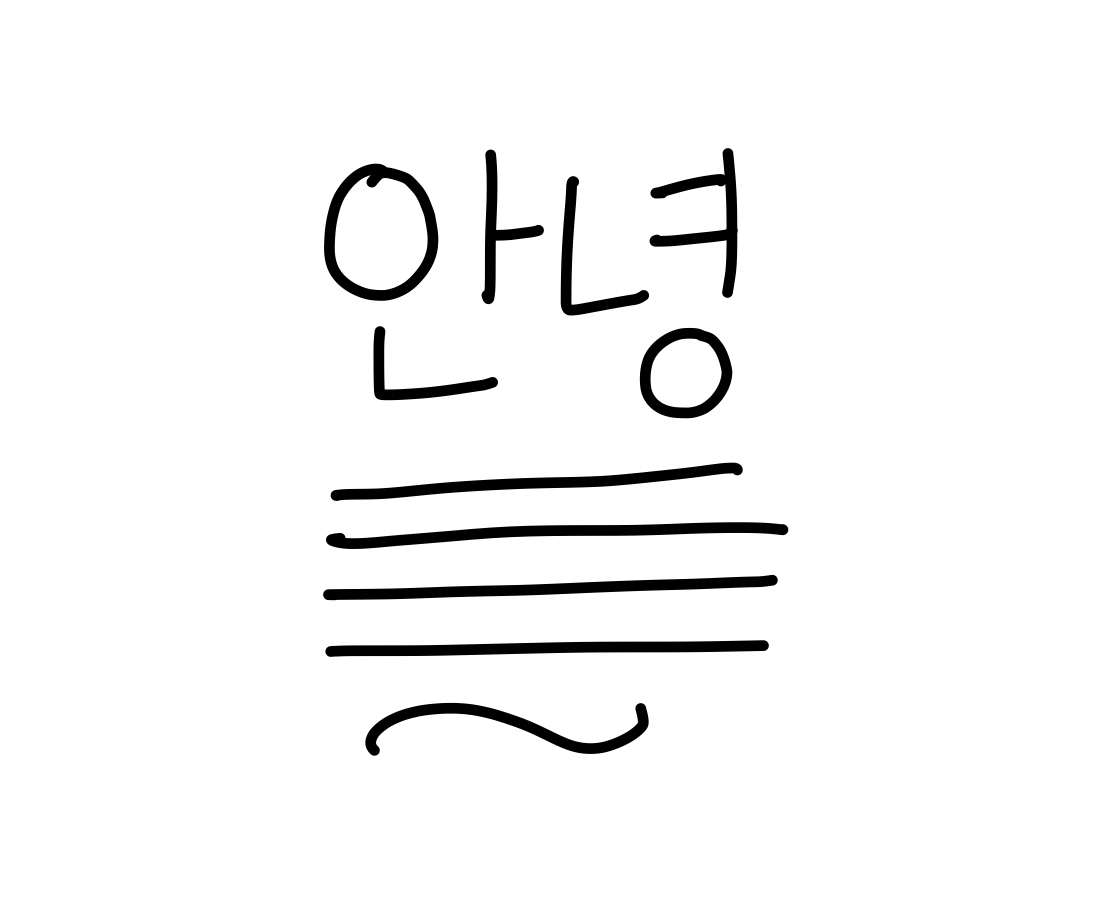

1) 만년필
맨 왼쪽에 보시는 것과 같이 만년필은 제가 가장 많이 사용하는 펜입니다. 실제 만년필과 비슷하게 끝이 뾰족하게 나오고, 압력을 이용해서 적당 하게 굵기 조절이 가능하여 자연스러운 글씨를 쓸 수 있습니다.
2) 볼펜
실제 볼펜과 같이 굵기가 일정하다는 것이 특징입니다. 저는 개인적으로 메모나 급히 끄적거려야 할 일이 있을 때 볼펜을 쓰고 있습니다. 다른 펜에 비해서 직선이 잘 그어집니다. 그래서 깔끔한 글씨 연출이 가능합니다.
3) 화필
캘리그래피 연출이 가능한 화필입니다. 압력에 의해 필압 조절이 굉장히 다양하게 이루어집니다. 맨 오른쪽에서 보시다시피 같은 굵기임에도 불구하고 살살 적으면 아주 얇게 적히고, 압력을 줘서 그으면 아주 두껍게 적힙니다.
■ 지우개 도구
지우개 도구에서 3가지 기능만 익히면 여러분들만의 성향에 맞춰서 편리하게 이용할 수 있습니다.

1) 전체 획 삭제
말 그대로, 지우개를 한번 사용할 때 [한번 그은 획 전체를 삭제]할 것인지, [지우개가 닿은 부분만 삭제]할 것인지 선택하는 항목입니다.
차이점은 아래의 그림을 참고하시면 됩니다.


저는 보통 전체 획 삭제를 이용하고 있습니다. 부분을 지운 다음에 이어서 적는 것보다, 획 전체를 지우고 빠르게 다시 적는 편이 더 편리하기 때문입니다.
2) 하이라이터만 지우기
이는 말 그대로 [글씨+하이라이터]가 동시에 적혀 있을 때 둘을 한꺼번에 지울 것인지, 하이라이터만 지울것인지 선택하는 항목입니다. 이 설정은 그때그때 상황에 따라 다르게 설정하시면 됩니다.
3) 자동 선택 해제
가장 유용하게 사용하고 있는 항목이라서, 여러분들에게 추천하는 설정입니다. 지우개로 지운 후, 다시 펜 도구를 선택해주어야 하는 수고를 덜어주는 설정입니다. [자동 선택 해제] 설정을 해주게 되면, 지우개를 지우고 난 후에 자동으로 바로 직전 도구로 변합니다. 빠르게 글을 적을 때 아주 유용한 도구입니다.
■ 하이라이터
형광펜 도구입니다. 다이어리에 기간을 표시할 때도 쓰이고, 중요한 필기에 밑줄을 그을 때도 사용하는 도구입니다. 아무래도 직선으로 그어야 할 일이 많기 때문에 아래와 같이 [직선으로 그리기]를 설정한 채 이용하고 있습니다.

하이라이터도 펜 도구와 같이 색상이 변경 가능합니다. 프리셋이 주로 형광펜 색상으로 되어 있습니다. 아래 오른쪽 사진과 같이 [사용자화] 항목에 들어가서 원하는 색상으로 프리셋 해놓을 수도 있습니다.


하이라이터도 굵기 조절이 가능합니다. 주로 두꺼운 굵기를 선호하지만, 밑줄처럼 얇게 긋고 싶은 분들은 아래 굵기 선택에서 굵기 선택을 한 후에 사용하시면 됩니다.

오늘은 굿노트5의 주요 도구인 펜, 지우개, 하이라이터 도구에 대해 조금 더 자세하게 알아보았습니다. 이상입니다.
'IT테크 프로그램 어플 > 굿노트5 Goodnotes5' 카테고리의 다른 글
| 아이패드 굿노트 하이퍼링크 사용법 & 만드는 법 (굿노트5) (5) | 2020.02.21 |
|---|---|
| 아이패드 굿노트5 다이어리 속지 PDF (데일리 플래너) 공유 (9) | 2020.02.21 |
| [굿노트5] 아이패드 폰트 설치 방법(feat. 무료폰트 에스코어드림체/ RightFont/Documents) (5) | 2020.02.20 |
| [아이패드 굿노트5 강좌] 스타일러스 및 손바닥 인식 방지 (4) | 2020.02.19 |
| [굿노트5 GoodNotes 5 강좌] 다이어리 꾸미기 & 스티커 넣는 방법 (기본서식) (6) | 2020.02.18 |





댓글 영역